Inpaint刪除圖片中的陰影的方法
時間:2023-03-03 15:51:21作者:極光下載站人氣:38
很多小伙伴在日常生活中拍攝圖片時,可能會遇到各種各樣的問題,例如當圖片中出現了我們拍攝時的影子時,我們該怎么去除照片中的陰影,使其不干擾圖片的主體。其實這個操作十分的簡單,我們只需要在Inpaint中上傳自己需要處理的圖片,然后先點擊移除選項,再使用套索工具將陰影區域選中,最后點擊處理圖像選項,等待Inpaint完成處理之后,我們在圖片中就可以看到去除陰影的的效果了。有的小伙伴可能不清楚具體的操作方法,接下來小編就來和大家分享一下Inpaint刪除圖片中的陰影的方法。
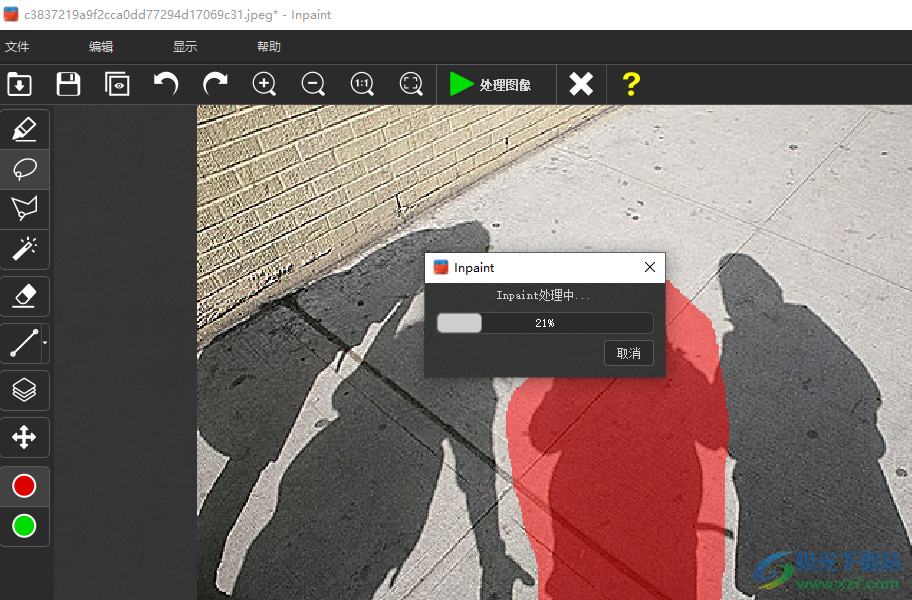
方法步驟
1、第一步,我們先打開電腦中的Inpaint軟件,然后在軟件頁面中點擊“文件”選項,再選擇“打開”
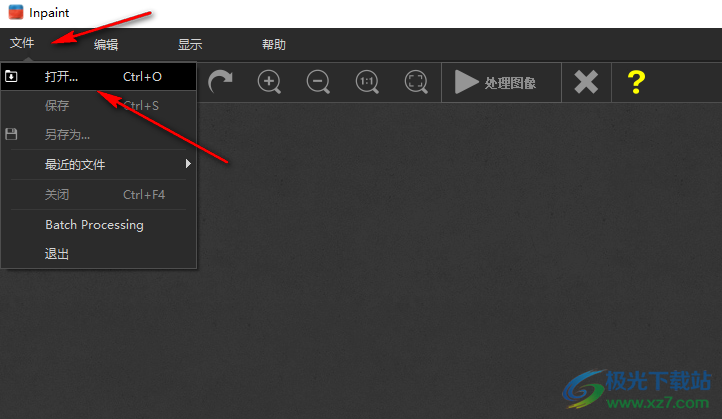
2、第二步,進入文件夾頁面之后,我們找到一張需要去除瑕疵的圖片,然后點擊“打開”選項
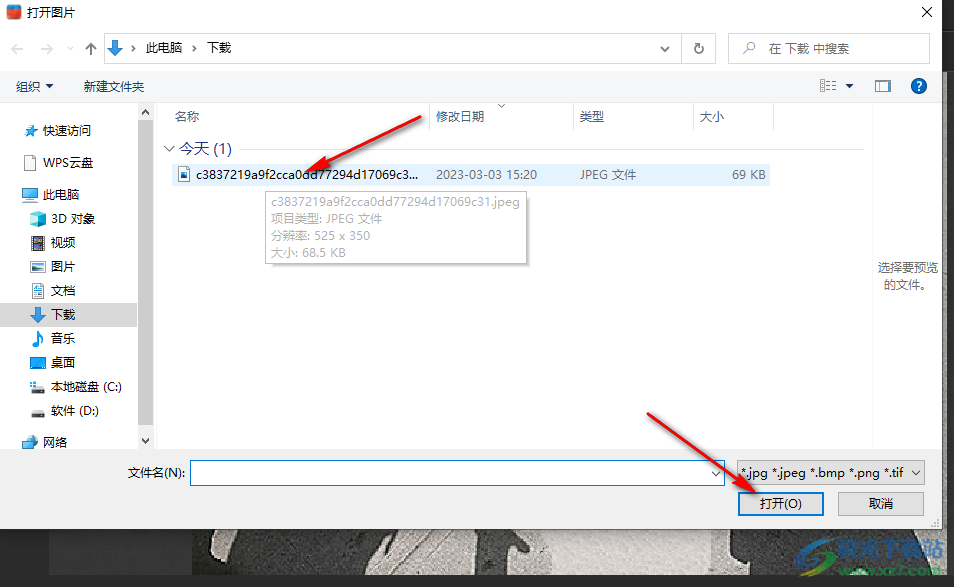
3、第三步,打開圖片之后,我們先點擊套索工具,然后在左側列表中點擊紅色圖標,也就是刪除區域的按鈕,再在圖片中將我們需要去掉的陰影進行涂抹
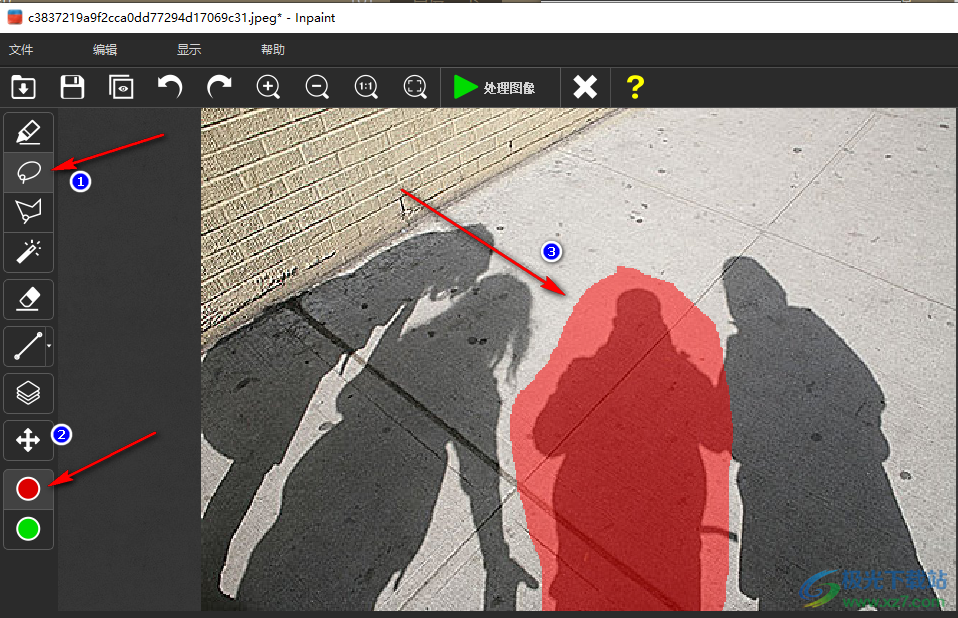
4、第四步,涂抹好不需要的區域之后,我們在頁面上方點擊“處理圖像”選項,頁面中會出現處理的進度
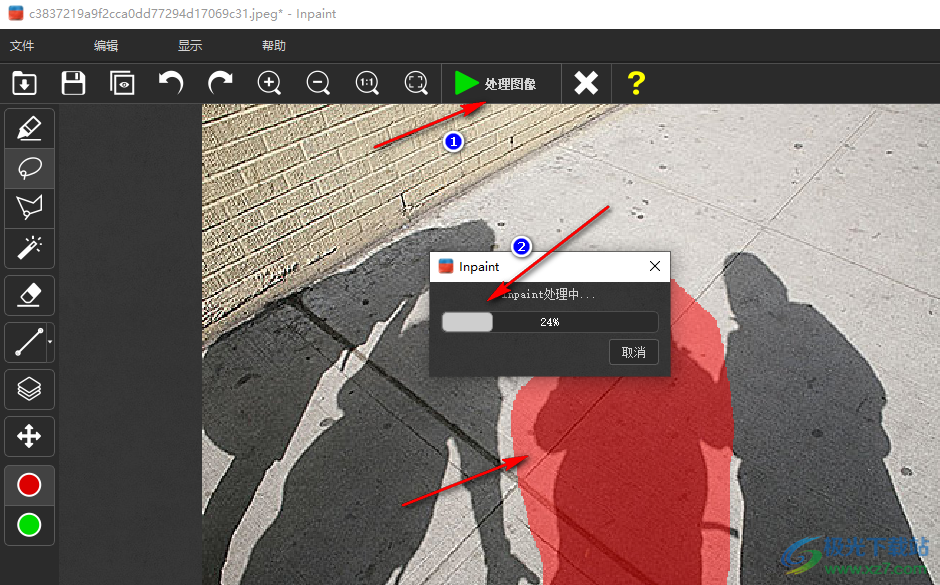
5、第五步,我們等待處理完成之后,就可以看到圖片中原本的陰影已經被去除了
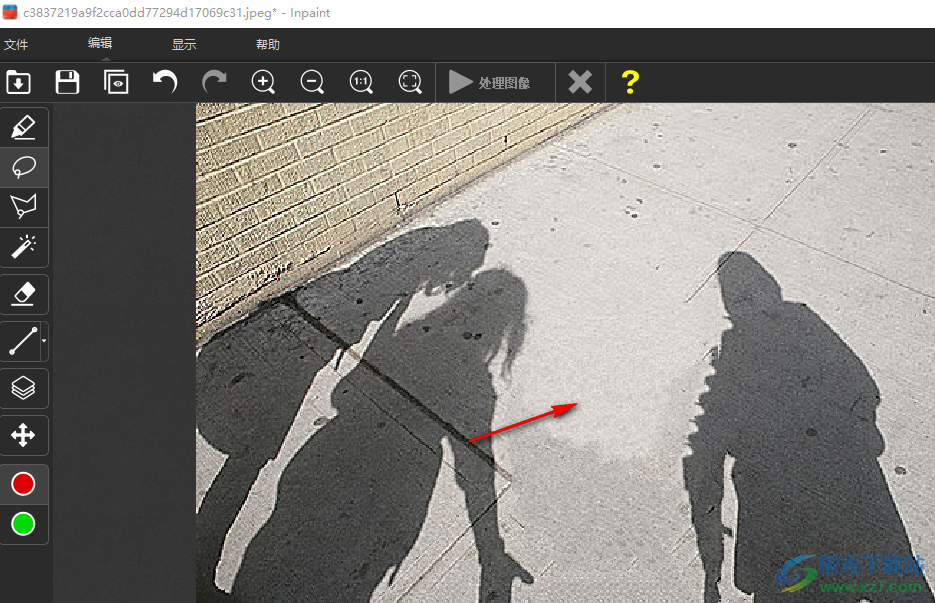
以上就是小編整理總結出的關于Inpaint刪除圖片中的陰影的方法,我們在Inpaint中打開一張圖片,然后使用套索工具,在圖片中將自己不需要的陰影區域選中,然后點擊處理圖像選項即可,感興趣的小伙伴快去試試吧。

大小:9.44 MB版本:v9.1.0.0環境:WinAll
- 進入下載
相關下載
熱門閱覽
- 1百度網盤分享密碼暴力破解方法,怎么破解百度網盤加密鏈接
- 2keyshot6破解安裝步驟-keyshot6破解安裝教程
- 3apktool手機版使用教程-apktool使用方法
- 4mac版steam怎么設置中文 steam mac版設置中文教程
- 5抖音推薦怎么設置頁面?抖音推薦界面重新設置教程
- 6電腦怎么開啟VT 如何開啟VT的詳細教程!
- 7掌上英雄聯盟怎么注銷賬號?掌上英雄聯盟怎么退出登錄
- 8rar文件怎么打開?如何打開rar格式文件
- 9掌上wegame怎么查別人戰績?掌上wegame怎么看別人英雄聯盟戰績
- 10qq郵箱格式怎么寫?qq郵箱格式是什么樣的以及注冊英文郵箱的方法
- 11怎么安裝會聲會影x7?會聲會影x7安裝教程
- 12Word文檔中輕松實現兩行對齊?word文檔兩行文字怎么對齊?
網友評論